Slik legger du til eller fjerner værsteder i Microsoft Outlook-kalenderen
Microsoft Kontor Microsoft Outlook / / August 23, 2022

Sist oppdatert den
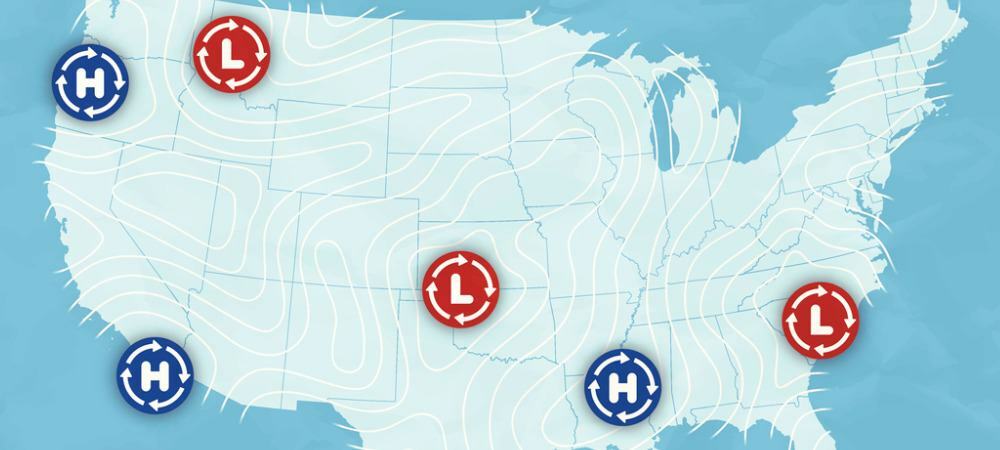
Microsoft Outlook har en flott funksjon som viser gjeldende værforhold og værmeldingen for byer du velger. Slik tilpasser du den.
Microsoft Outlook har en flott funksjon som viser gjeldende værforhold og prognoser for byer du velger. Det er veldig praktisk å være der i kalenderen. La oss tilpasse det litt og ta en titt på funksjonene.
Hvordan legge til eller fjerne byer fra Microsoft Outlook Calendar Weather-funksjonen
Åpne Microsoft Outlook-kalenderen (Outlook 2013 og nyere støttes) for å se den nye Weather Snippet. Standardbyen som vises i kalenderen er New York, NY. For å legge til en annen by, klikk på nedoverpilen og klikk Legg til plassering.
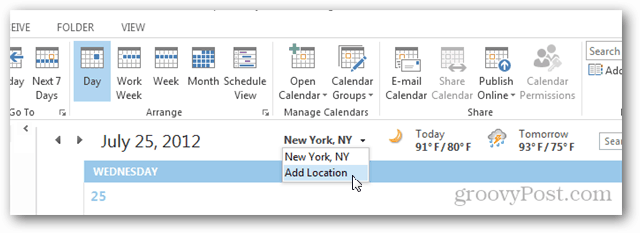
Skriv inn et bynavn og klikk på Søk-knappen.
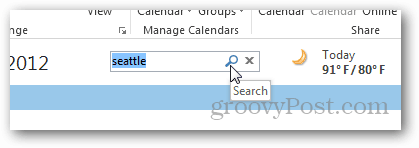
Velg byen, og du er ferdig.
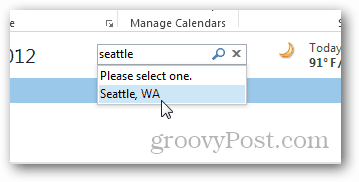
Wow! Nesten 80 i Seattle!!!
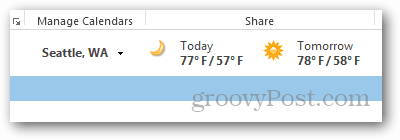
Hold musepekeren over dataene i dag eller i morgen for å hente opp tilleggsinformasjon.
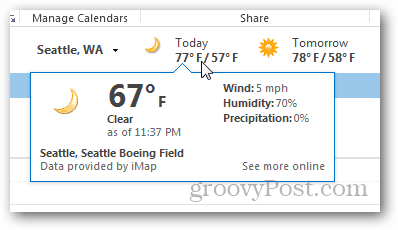
Og hvis du klikker på koblingen Se mer på nettet, vil du bli zoomet over til MSN for ytterligere informasjon og mer prognosedetaljer.
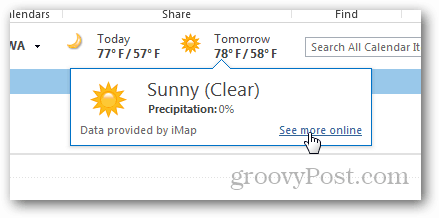
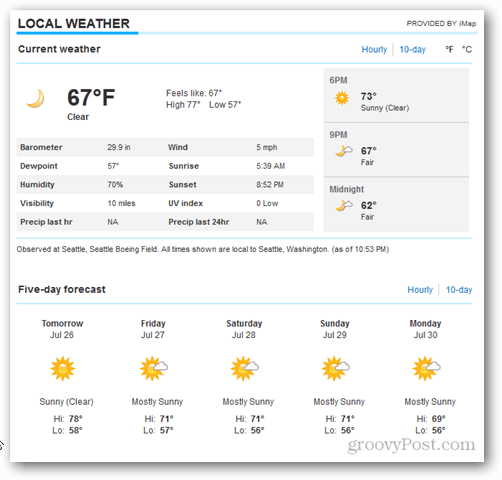
Må elske Seattle-været i juli!
En fin ting med funksjonen er at du enkelt kan hoppe tilbake til tidligere byer eller slette dem fra oppføringen hvis du ikke trenger dem lenger. Bare klikk på pil ned igjen for disse alternativene, og velg enten en by eller klikk på X for å slette den.
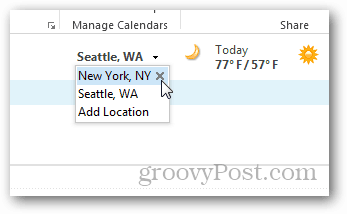
Slik deaktiverer du værutdragene i Microsoft Outlook-kalenderen
Hvis du foretrekker å ikke ha været vist i kalenderen din, kan du deaktivere den.
Fra Outlook klikker du Fil > Alternativer.
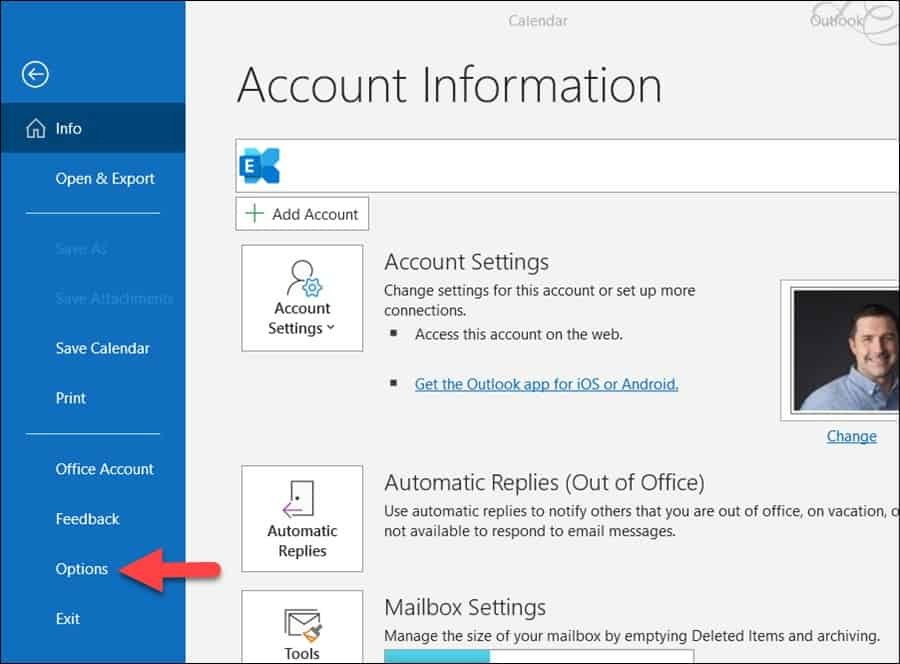
Klikk på Kalender og bla ned til Vær og fjern merket i boksen Vis vær i kalenderen.
Tips: Her kan du endre temperaturen til vises i Celsius eller Fahrenheit.
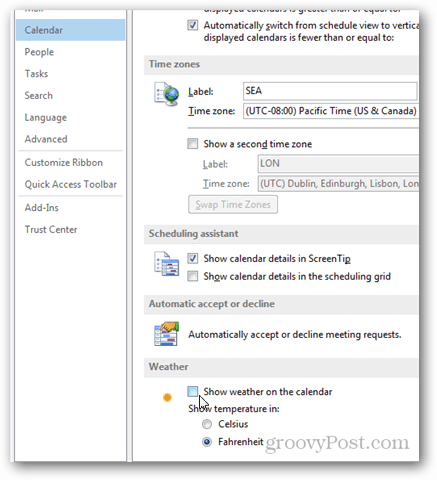
Personlig synes jeg funksjonen er flott. Det er mitt nye valg for en rask sjekk av nåværende eller fremtidige værforhold.
Slik finner du din Windows 11-produktnøkkel
Hvis du trenger å overføre Windows 11-produktnøkkelen eller bare trenger den for å gjøre en ren installasjon av operativsystemet,...
Slik sletter du Google Chrome-buffer, informasjonskapsler og nettleserlogg
Chrome gjør en utmerket jobb med å lagre nettleserloggen, bufferen og informasjonskapslene for å optimalisere nettleserens ytelse på nettet. Slik gjør hun...
Prismatching i butikk: Slik får du nettpriser mens du handler i butikken
Å kjøpe i butikk betyr ikke at du må betale høyere priser. Takket være prismatchingsgarantier kan du få online rabatter mens du handler i...



